
Masm for windows集成实验环境
v2020/2023 官方最新版- 软件大小:68.7 MB
- 软件语言:简体中文
- 更新时间:2024-02-23
- 软件类型:国产软件 / 编程工具
- 运行环境:WinXP, Win7, Win8, Win10, WinAll
- 软件授权:免费软件
- 官方主页:http://www.jiaminsoft.com/
- 软件等级 :
- 介绍说明
- 下载地址
- 精品推荐
- 相关软件
- 网友评论
Masm for
windows提供汇编功能,可以通过这款软件直接编程新的项目,软件已经提供了很多案例内容,可以加载简单的入门程序案例,随后启动对练程序,这样就可以在软件上开始学习汇编内容,也方便用户编辑新的项目,软件提供汇编程序两个数的和、汇编程序两个数的和、简单的绘制矩形程序、调用汇编宏库程序,这些内容都可以在软件上直接打开,还可以在软件上测试汇编的项目,可以运行程序,可以调试程序,需要的朋友可以下载试试。
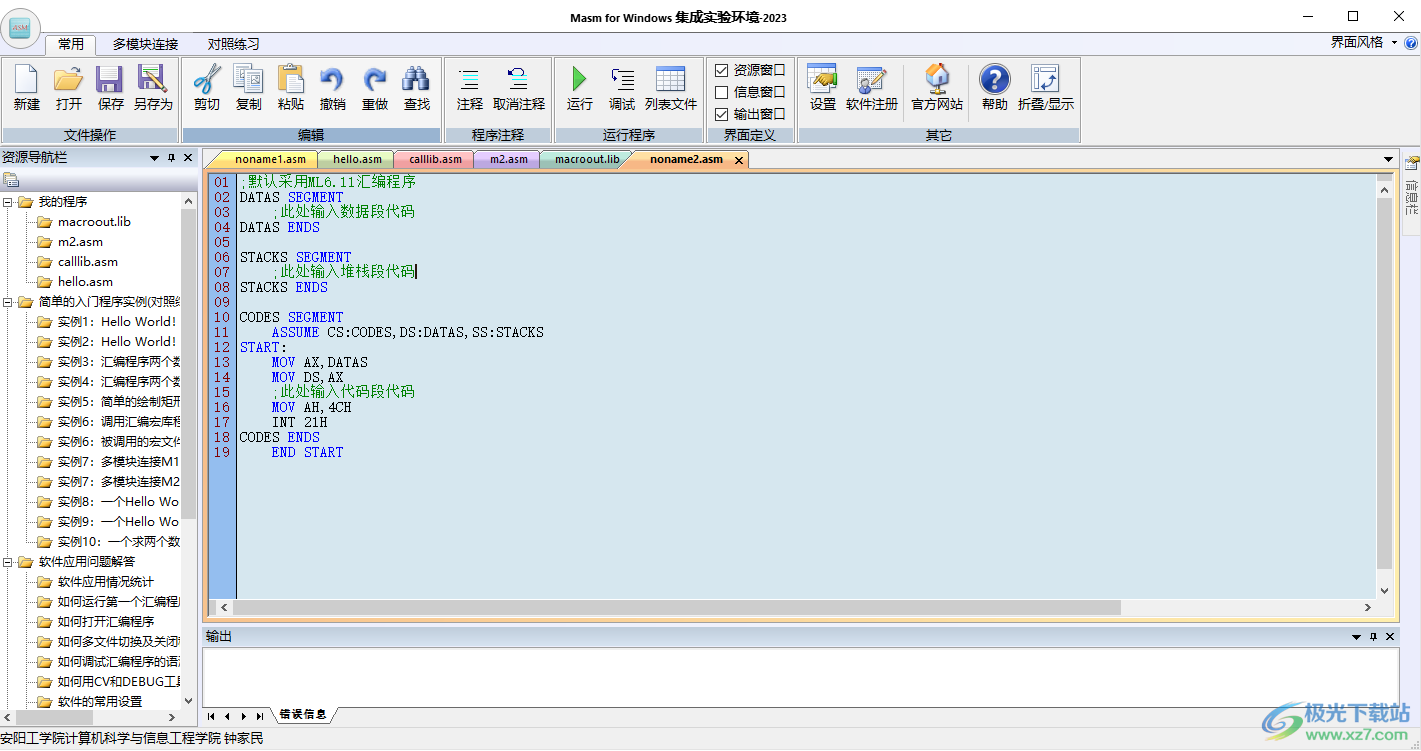
软件功能
Masm for Windows集成实验环境简介
Masm for windows 集成实验环境是根据【程序设计不是学会的,而是练会的】理念针对汇编语言初学者的特点开发的汇编语言学习与实验软件,继承了原软件简单易用特点,方便用户练习网络上、电脑上、书本上的汇编程序而全新设计开发。支持32位与64位的操作系统WINDOWS 7/8/10,支持DOS的16/32位汇编程序和Windows下的32汇编程序(并提供调试通过的34个WINDOWS汇编程序实例源代码)、丰富的汇编资源。
1. 保留原软件的错误信息的自动定位、智能缩进、语法着色、显示程序行号、Word式的查找、替换、定位、无限次撤消、恢复、汇编指令动画演示等功能。
2..方便练习资源导航栏中的“简单的入门程序实例”、“DOS汇编实例源程序”、“WINDOWS汇编实例源程序”中的程序,如图所示,右键打开简单入门程序实例中的Hello World程序对照练习。

3.方便练习网络上汇编程序
3.方便练习书本上的汇编程序,手机拍照课本程序拷贝到电脑练习。
4.方便练习电脑上的汇编程序
软件特色
1.软件由VB改为VC++全新开发设计。
2.针对C语言初学者的特点设计了【编程入门训练-强化编程训练-综合编程训练】的强化编程训练流程。
3.采用“自顶向下、逐步细化”的方法,设计两个由简到难(简单的计算器、通讯录管理系统)的综合程序训练用户的综合程序的设计能力
4.常用汇编指令查询、数据传送指令(免费)、算术运算指令、逻辑运算指令、串操作指令、程序转移指令
使用方法
1、将Masm for windows直接安装到电脑,设置软件的安装地址
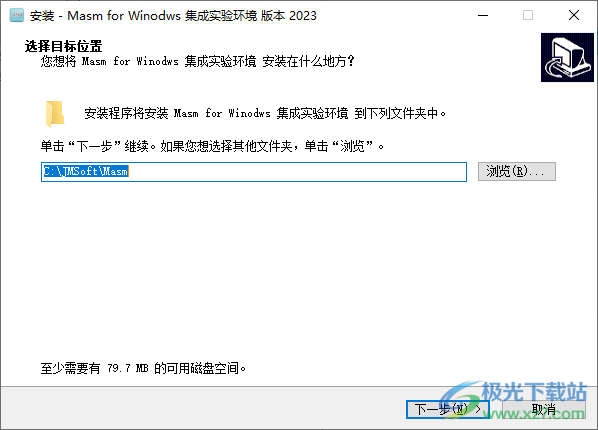
2、提示软件的安装进度条,等等软件安装结束
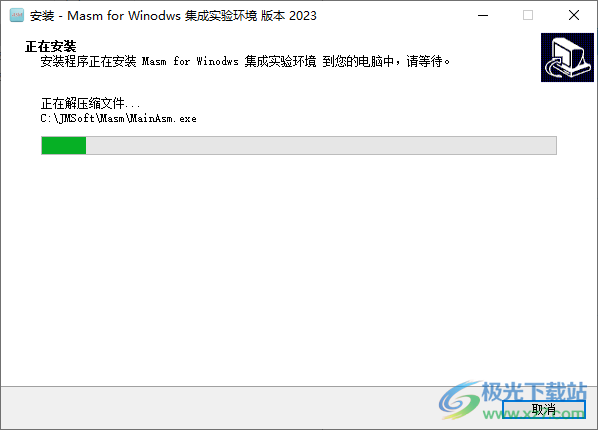
3、显示资源案例,直接在软件左侧打开我的程序使用

4、项目新建功能,可以在软件上学习编程,随后创建新的汇编项目
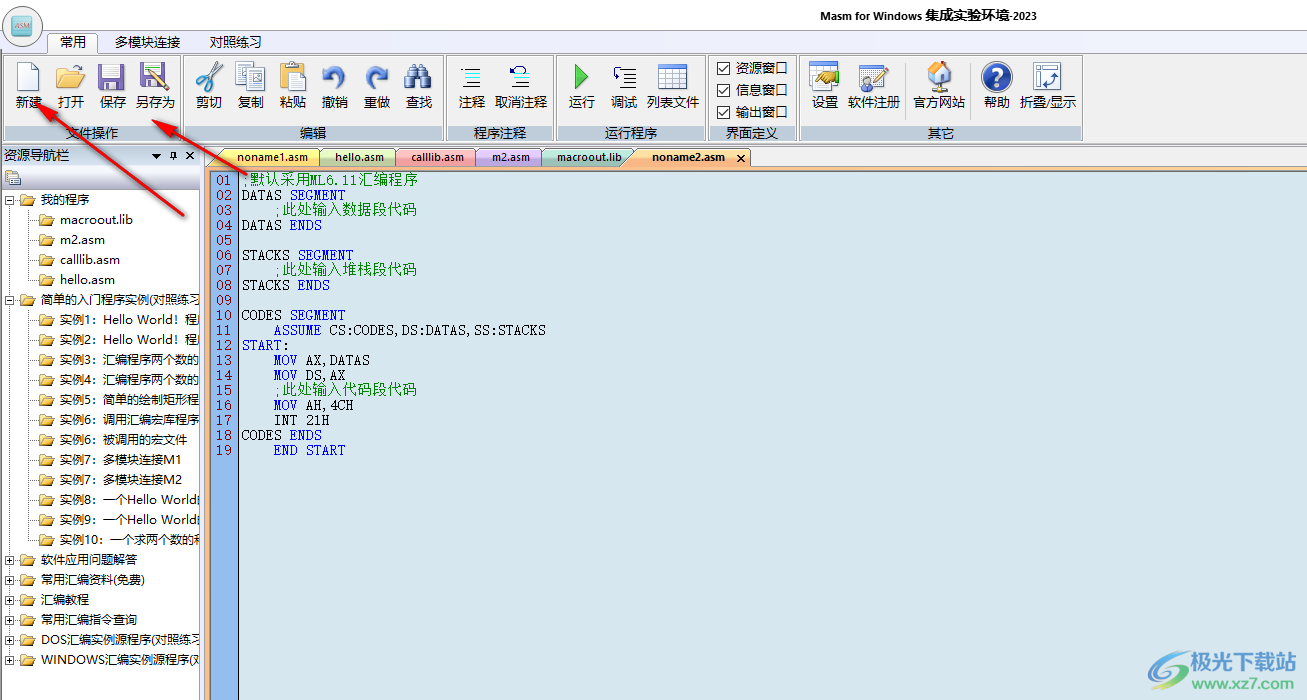
5、打开对练程序,在软件查看案例内容,从而打开练习的界面
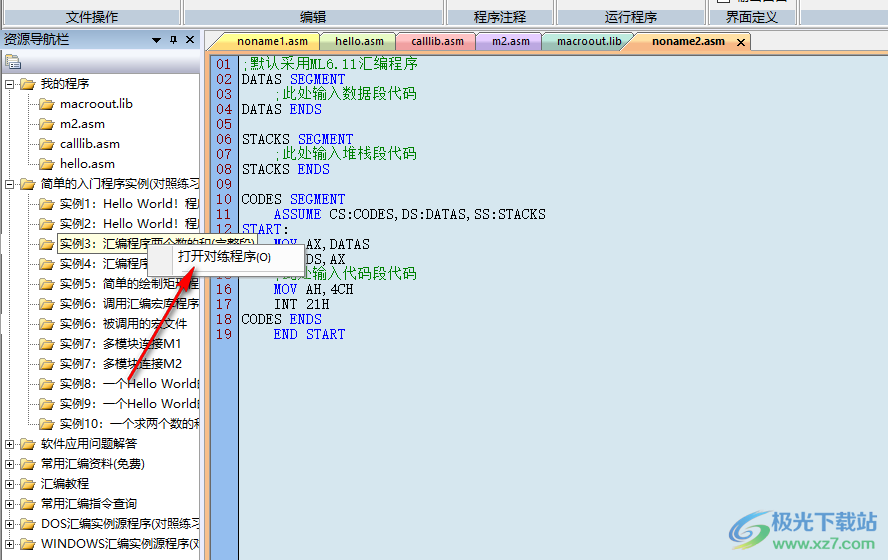
6、运行功能,将您编程的内容保存,从而在软件界面点击运行
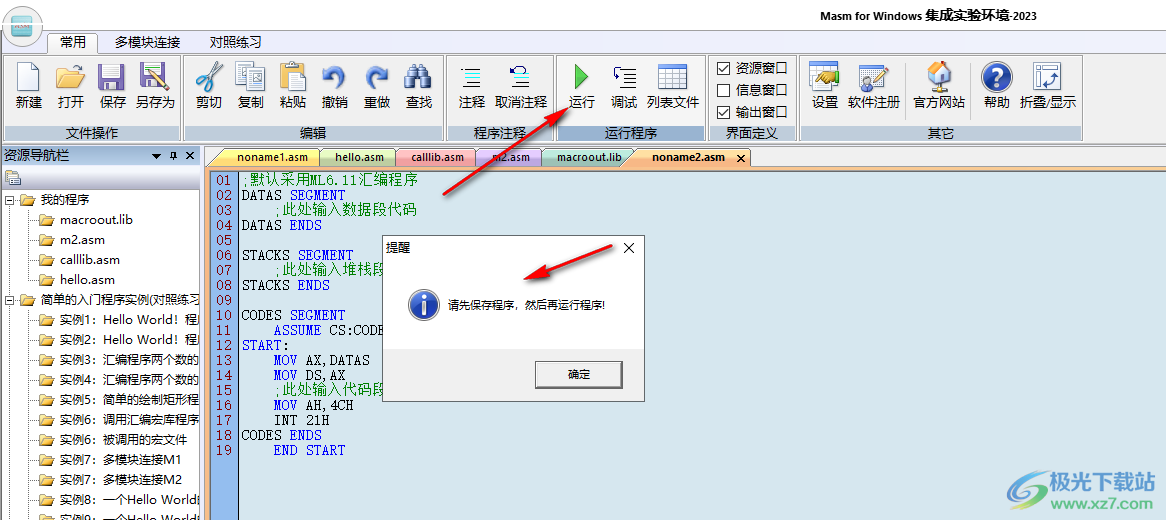
7、程序模板
DOS汇编模板(完整段)
DOS汇编模板(简化段)
Win32控制台汇编模板
Win32汇编模板
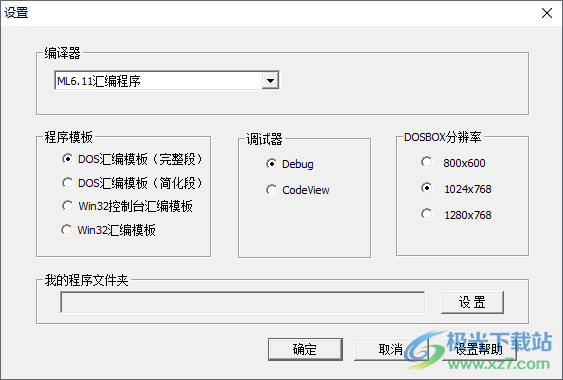
8、多模块连接功能,可以直接在软件上选择添加OBJ文件、连接并运行、设置OBJ文件夹
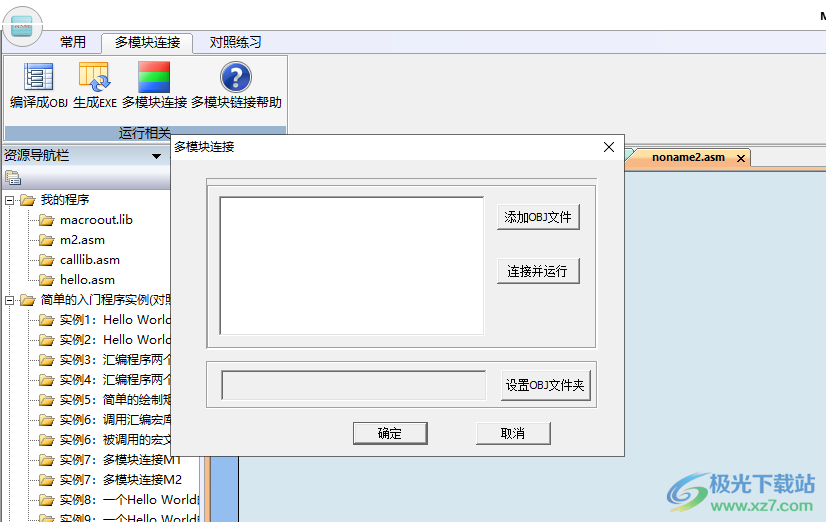
官方教程
调试汇编程序
在Masm for Windows中集成CV(全称CodeView)与DEGUB两种调试工具,默认为DEBUG调试程序,CV注册用户才能使用。
(1)用CV调试
先单击“运行”按钮生成EXE文件,再单击“调试”按钮,出现图1界面。说明:图1是调试求3+5的汇编程序,当连续按F10或连续在命令窗口输入P命令执行到ADD AL,03时,可以看到AL的值为8。

1、CV的功能键
F2:显示/隐含的寄存器组窗口
F3:以不同的显示方式显示当前执行的程序
F4:显示程序的输出屏幕
F5/F7:执行到下一个逻辑断点,或到程序尾
F6:依次进入当前屏幕所显示的窗口
F8:单步执行指令,并进入被调用的子程序
F9:在源程序行中设置/取消断点,用鼠标左键双击之也可
F10:单步执行指令,但不进入被调用的子程序
求3+5的汇编源程序
DATAS SEGMENT
FIVE DB 5
DATAS ENDS
CODES SEGMENT
ASSUME CS:CODES,DS:DATAS
START:
MOV AX,DATAS
MOV DS,AX
MOV AL,FIVE
ADD AL,3
ADD AL,30H
MOV DL,AL
MOV AH,2
INT 21H
MOV AH,4CH
INT 21H
CODES ENDS
END START
(2)用DEBUG调试
① 依次单击“常用功能区”的设置图,选中“DEBUG 调试”,再单击确定。
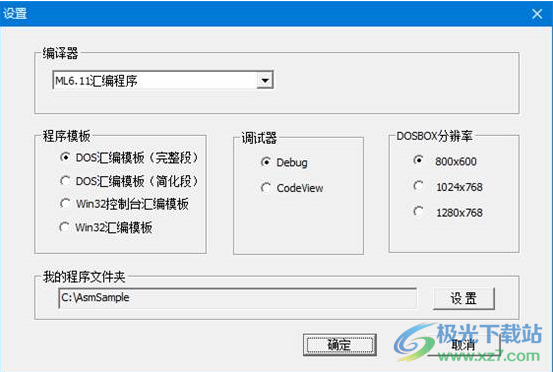
② 先单击“运行”按钮生成EXE文件,再单击“调试”按钮,出现图3界面。说明:图3是调试求3+5的汇编程序,当连续输入P命令执行到ADD AL,03时,可以看到AL的值为8。
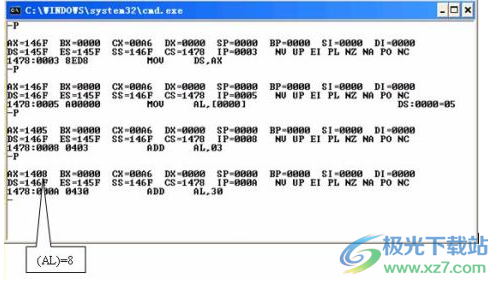
模块连接
如果一个程序由多个.ASM模块组成,要分别汇编生成相应的.OBJ文件,然后连接生成一个EXE文件。
下面将Hello World!程序改编成M1.ASM和M2.ASM,其中M1.ASM的功能显示Hello 并调用M2.ASM中的OUTMSG显示World!
(1) M1.ASM源程序如下:
EXTRN OUTMSG:far ; 说明M2.asm中的子程序OUTMSG
DATAS SEGMENT
MSG DB 'Hello ','$'
DATAS ENDS
CODES SEGMENT
ASSUME CS:CODES,DS:DATAS
START:
MOV AX,DATAS
MOV DS,AX
mov dx,OFFSET MSG
mov ah,09h ;显示Hello
int 21h
call far ptr OUTMSG ; 调用M2.asm中的子程序OUTMSG,显示 World!
MOV AH,4CH
INT 21H
CODES ENDS
END START
(2)M2.ASM源程序如下:
PUBLIC OUTMSG
DATAS SEGMENT
MSG DB 'World!',13,10,'$'
DATAS ENDS
CODES SEGMENT
OUTMSG PROC FAR
ASSUME CS:CODES,DS:DATAS
MOV AX,DATAS
MOV DS,AX
mov dx,OFFSET MSG
mov ah,09h
int 21h ; 显示MSG,结果为"World!"
ret
OUTMSG ENDP
CODES ENDS
END
(3)模块连接的方法
1)用集成实验环境(编译器选择Masm5.0或ML6.11均可)将上述两个程序分别保存为M1.ASM和M2.ASM (注意要在同一个文件夹内),并分别汇编成 M1.OBJ和M2.OBJ
2)单击选择“多模块连接”功能区,单击“多模块连接”按钮,先设置M1.OBJ、M2.OBJ所在的文件夹,将M1.OBJ,M2.OBJ分别添加到进去,如图1所示
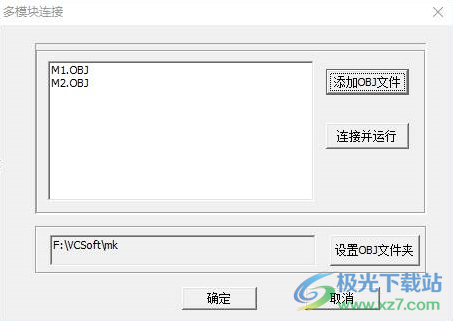
图 1 多模块连接
3)然后单击“连接并运行”即可出现程序运行结果。
提示:在“资源导航栏”中“简单的入门程序实例”有上述程序的实例。
下载地址
- Pc版
Masm for windows集成实验环境 v2020/2023 官方最新版
本类排名
本类推荐
装机必备
换一批- 聊天
- qq电脑版
- 微信电脑版
- yy语音
- skype
- 视频
- 腾讯视频
- 爱奇艺
- 优酷视频
- 芒果tv
- 剪辑
- 爱剪辑
- 剪映
- 会声会影
- adobe premiere
- 音乐
- qq音乐
- 网易云音乐
- 酷狗音乐
- 酷我音乐
- 浏览器
- 360浏览器
- 谷歌浏览器
- 火狐浏览器
- ie浏览器
- 办公
- 钉钉
- 企业微信
- wps
- office
- 输入法
- 搜狗输入法
- qq输入法
- 五笔输入法
- 讯飞输入法
- 压缩
- 360压缩
- winrar
- winzip
- 7z解压软件
- 翻译
- 谷歌翻译
- 百度翻译
- 金山翻译
- 英译汉软件
- 杀毒
- 360杀毒
- 360安全卫士
- 火绒软件
- 腾讯电脑管家
- p图
- 美图秀秀
- photoshop
- 光影魔术手
- lightroom
- 编程
- python
- c语言软件
- java开发工具
- vc6.0
- 网盘
- 百度网盘
- 阿里云盘
- 115网盘
- 天翼云盘
- 下载
- 迅雷
- qq旋风
- 电驴
- utorrent
- 证券
- 华泰证券
- 广发证券
- 方正证券
- 西南证券
- 邮箱
- qq邮箱
- outlook
- 阿里邮箱
- icloud
- 驱动
- 驱动精灵
- 驱动人生
- 网卡驱动
- 打印机驱动
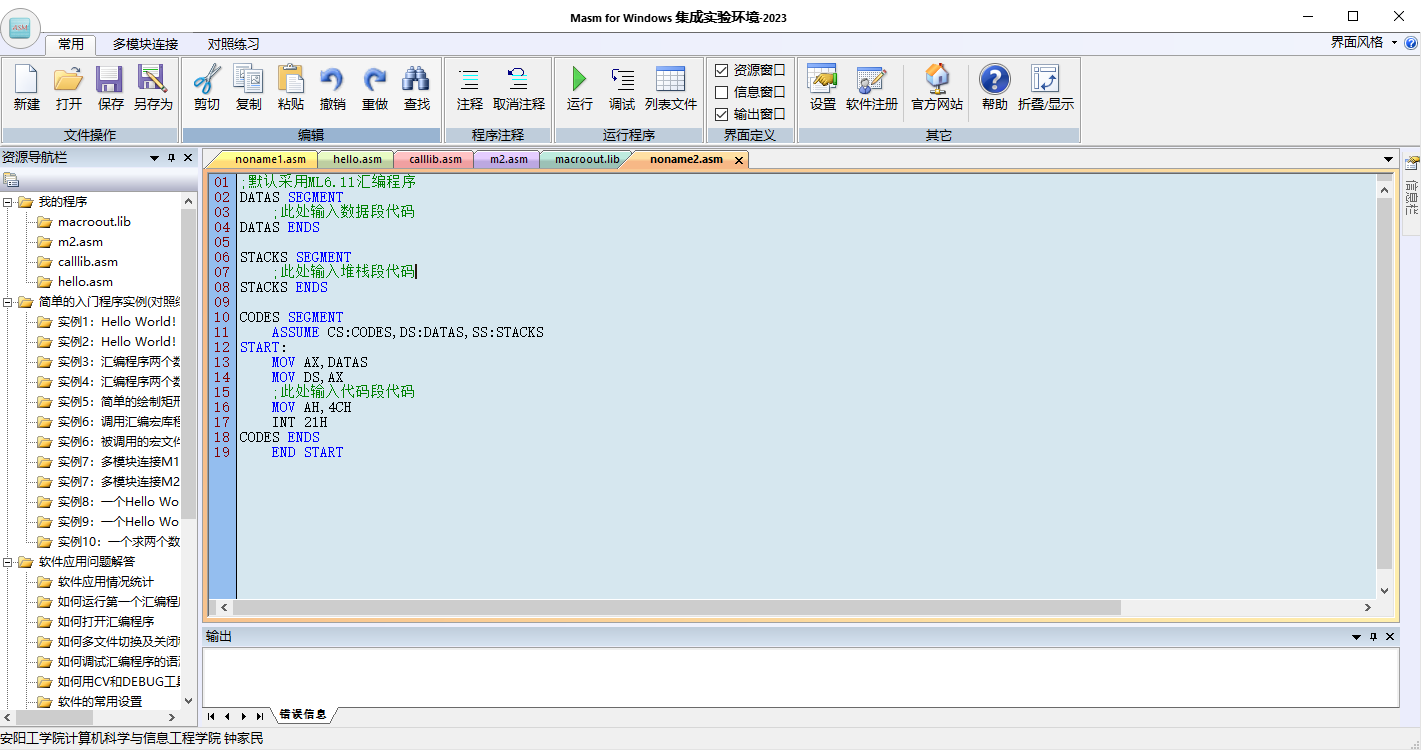













































网友评论